Zammad - Meja Bantuan Sumber Terbuka dan Sistem Tiket Dukungan
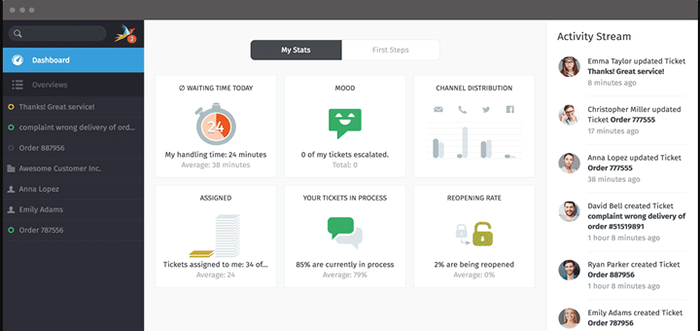
- 4960
- 590
- Ricardo Gottlieb
Zammad adalah open source gratis, sistem tiket berbasis web lengkap untuk helpdesk atau dukungan pelanggan. Ini dikirimkan dengan banyak fitur untuk menangani komunikasi pelanggan melalui berbagai saluran seperti jejaring sosial (Facebook Dan Twitter), obrolan langsung, email serta telepon. Ini memiliki API untuk mengintegrasikan sistem telepon Anda ke dalam dan keluar panggilan masuk.
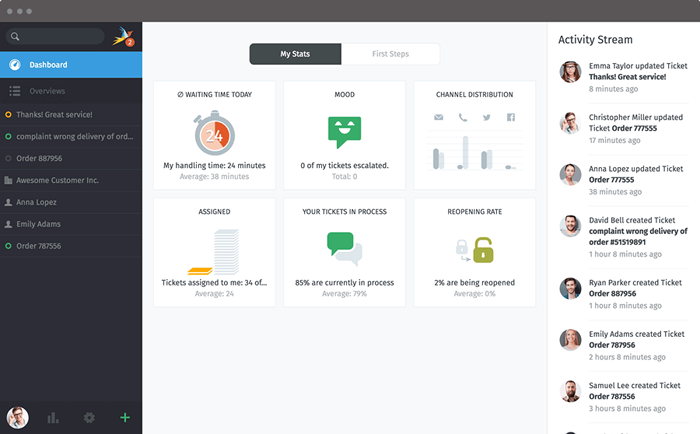 Zammad Help Desk & Ticket System
Zammad Help Desk & Ticket System Fitur Zammad:
- Mendukung pencarian teks lengkap.
- Memiliki modul teks yang fleksibel.
- Segera melaporkan perubahan pada objek.
- Mendukung Simpan Otomatis.
- Mendukung eskalasi individu atau mengatur batas waktu solusi klien.
- Itu dapat diaudit dan sering digunakan di bank.
- Memungkinkan pembuatan ikhtisar individu.
- Mendukung berbagai mekanisme keamanan seperti pencegahan perangkat dan otentikasi dua faktor.
- Menyediakan antarmuka pelanggan, di mana mereka dapat melacak pengeditan saat ini kapan saja.
- Mendukung otentikasi eksternal melalui Twitter, Facebook, LinkedIn atau Google melalui OAuth.
- Mendukung sembilan bahasa dan banyak lagi.
Persyaratan Zammad:
- Ruby 2.4.2
- Database: Postgressql (didukung oleh default), Mariadb atau mysql
- Proksi terbalik: Nginx (didukung secara default) atau Apache.
- Elasticsearch untuk kinerja pencarian yang sangat baik
Prasyarat Instalasi Zammad:
- Nama domain terdaftar.
- VPS khusus dengan salah satu OS Linux berikut:
- Server Centos 7 dengan instalasi minimal
- A Ubuntu 16.04 Server dengan instalasi minimal
- Server Debian 9 dengan instalasi minimal
Zammad adalah proyek open source yang dapat digunakan di server VPS pilihan Anda.
Anda bisa mendapatkan 2GB RAM VPS dari Linode untuk $ 10, Tapi itu tidak dikelola. Jika Anda menginginkan VPS yang dikelola, maka gunakan penawaran promosi Bluehost baru kami, Anda akan naik ke atas 40% Off on Hosting dengan satu Domain gratis Untuk kehidupan. Jika Anda mendapatkan VPS yang dikelola, mereka mungkin akan menginstal Zammad untukmu.Di artikel ini kami akan menjelaskan cara menginstal dan mengonfigurasi Zammad Open Source Helpdesk/Sistem Tiket Dukungan Pelanggan di Centos/rhel 7, Ubuntu 16.04 Dan Debian 9 server.
Langkah 1: Mengkonfigurasi Sistem Lokal di Sistem
1. Zammad penggunaan UTF-8 lokal, jika tidak, paket seperti PostgreSQL tidak akan menginstal. Periksa lokal sistem Anda menggunakan perintah berikut pada distribusi Linux Anda masing -masing.
# lokal Lang = en_in lc_ctype = "en_in" lc_numeric = "en_in" lc_time = "en_in" lc_collate = "en_in" lc_monetary = "en_in" lc_messages = "en_in" lc_paper = "en_in" lc_Name = "eng_in" lc_paper = "en_in" LC_NAME = "ENTEF =" LC_PAPER = "LC" LC_NAME = "LC_IN" EN_IN "LC =" LC_IN "LC_IN" "en_in" lc_measurement = "en_in" lc_idensi = "en_in" lc_all =
Jika tidak ada apa -apa dengan UTF-8 Dalam output di atas, Anda harus mengatur lokal baru menggunakan perintah berikut.
# Localectl Set-Locale Lang = EN_US.UTF-8 # status lokal Lokal Sistem: Lang = en_us.UTF-8 VC KEYMAP: US X11 Layout: US
Langkah 2: Instal Elasticsearch pada sistem
2. Sekarang instal Elasticsearch Menggunakan perintah berikut sesuai dengan distribusi Linux Anda yang Anda gunakan.
Instal Elasticsearch di CentOS/RHEL 7
# RPM -Import https: // artefak.elastis.CO/GPG-Key-Elasticsearch # echo "[Elasticsearch-5.x] name = Repositori Elasticsearch untuk 5.X Paket BaseUrl = https: // artefak.elastis.CO/Paket/5.x/yum gpgcheck = 1 gpgkey = https: // artefak.elastis.co/gpg-key-elasticsearch diaktifkan = 1 autorefresh = 1 type = rpm-md "| sudo tee/etc/yum.repo.D/Elasticsearch.Repo # yum -y instalasi java elasticsearch #/usr/share/elasticsearch/bin/elasticsearch-plugin instachment # systactl daemon-relas
Instal Elasticsearch di Ubuntu 16.04
# echo "deb https: // artefak.elastis.CO/Paket/5.x/apt stabil utama "| sudo tee -a/etc/apt/sumber.daftar.d/elastis-5.X.Daftar # wget -qo - https: // artefak.elastis.CO/GPG-Key-Elasticsearch | sudo apt-key add- # apt-get update # apt-get install openjdk-8-jre Elasticsearch #/usr/share/elasticsearch/bin/elasticsearch-plugin instal engest-attachment # systemctl restart elasticsearch # systemctl mengaktifkan status Elasticsearch # systactl # Systemctl Elasticsearch
Instal Elasticsearch di Debian 9
# apt-get install apt-transport-https sudo wget # echo "deb http: // ftp.Debian.org/debian jessie -backports utama "| sudo tee -a/etc/apt/sumber.daftar.D/Debian-Backports.Daftar # Echo "Deb https: // artefak.elastis.CO/Paket/5.x/apt stabil utama "| sudo tee -a/etc/apt/sumber.daftar.d/elastis-5.X.Daftar # wget -qo - https: // artefak.elastis.CO/GPG-Key-Elasticsearch | sudo apt-key add- # apt-get update # apt-get install -t jessie-backports openjdk-8-jre # apt-get install elasticsearch #/var/lib/dpkg/info/ca-certificates-java.PostInst Configure #/usr/share/elasticsearch/bin/elasticsearch-plugin instal engest-attachment # systemctl restart elasticsearch # systemctl aktifkan elasticsearch # systemctl status elasticsearch penelitian
Langkah 3: Instal Sistem Tiket Dukungan Zammad
3. Sekali Elasticsearch telah diinstal, sekarang Anda dapat menambahkan Zammad Repositori resmi untuk diinstal Zammad, Ini juga akan memasang paket yang diperlukan seperti Nginx http server dan PostgreSQL Dari repositori ini menggunakan perintah berikut sesuai dengan distribusi Anda.
Instal Zammad di CentOS/RHEL 7
# yum -y menginstal epel -rilis wget # wget -o /etc /yum.repo.D/Zammad.repo https: // dl.Packager.IO/SRV/ZAMMAD/ZAMMAD/STAING/INSTALLER/EL/7.repo # yum -y instal zammad
Instal Zammad di Ubuntu 16.04
# wget -qo- https: // dl.Packager.IO/SRV/ZAMMAD/ZAMMAD/KEY | sudo apt -key add - # wget -o/etc/apt/sumber.daftar.D/Zammad.Daftar https: // dl.Packager.IO/SRV/ZAMMAD/ZAMMAD/STAING/INSTALLER/UBUNTU/16.04.repo # apt-get update # apt-get install zammad
Instal Zammad di Debian 9
# wget -qo- https: // dl.Packager.IO/SRV/ZAMMAD/ZAMMAD/KEY | sudo apt -key add - # wget -o/etc/apt/sumber.daftar.D/Zammad.Daftar https: // dl.Packager.IO/SRV/ZAMMAD/ZAMMAD/STAING/INSTALLER/DEBIAN/9.repo # apt-get update # apt-get install zammad
4. Sekali Zammad telah diinstal, Anda dapat menemukan semua paket di bawahnya /opt/zammad (Direktori Basis Default) dan semua Layanan Zammad (Zammad, Zammad-Web, Zammad-Worker Dan Zammad-Websocket) dimulai secara otomatis, Anda dapat melihat status mereka menggunakan perintah berikut.
#systemctl status zammad #systemctl status zammad-web #systemctl status zammad-worker #systemctl status zammad-websocket
5. Anda juga dapat mengelola (restart, berhenti, mulai, menonaktifkan, mengaktifkan, dll ...) Layanan ini seperti layanan SystemD lainnya menggunakan perintah berikut.
--------- Server zammad --------- # Systemctl Status Zammad # Systemctl Stop Zammad # Systemctl Mulai Zammad # Systemctl Restart Zammad
--------- Server aplikasi web zammad --------- # Systemctl Status Zammad-Web # Systemctl Stop Zammad-Web # Systemctl Mulai Zammad-Web # Systemctl Restart Zammad-Web
--------- Proses Pekerja Zammad --------- # Systemctl Status Zammad-Worker # Systemctl Stop Zammad-Worker # Systemctl Mulai Zammad-Worker # Systemctl Restart Zammad-Worker
--------- Zammad Websocket Server --------- # Systemctl Status Zammad-Websocket # Systemctl Stop Zammad-Websocket # Systemctl Mulai Zammad-Websocket # Systemctl Restart Zammad-Websocket
Langkah 4: Verifikasi Layanan Nginx dan PostgreSQL
6. Itu Nginx server web dimulai secara otomatis, blok server untuk Zammad dibuat dan dikonfigurasi secara otomatis /etc/nginx/conf.D/Zammad.conf, yang Anda konfirmasi menggunakan perintah berikut.
# Cat/etc/nginx/conf.D/Zammad.conf # Systemctl Status nginx
7. Itu PostgreSQL server database juga dimulai secara otomatis dan dikonfigurasi untuk bekerja Zammad bahwa Anda dapat memverifikasi menggunakan perintah berikut.
# Systemctl Status PostgreSQL
Langkah 5: Mengkonfigurasi blok server nginx untuk zammad
8. Sekarang saatnya mengkonfigurasi blok server nginx untuk Zammad, buka file konfigurasi.
# vi/etc/nginx/conf.D/Zammad.conf
Tambahkan nama domain Anda yang memenuhi syarat atau IP publik ke nama server arahan seperti yang ditunjukkan.
server dengarkan 80; # Ganti 'LocalHost' dengan FQDN Anda jika Anda ingin menggunakan Zammad dari Remote Server_name domain.com;
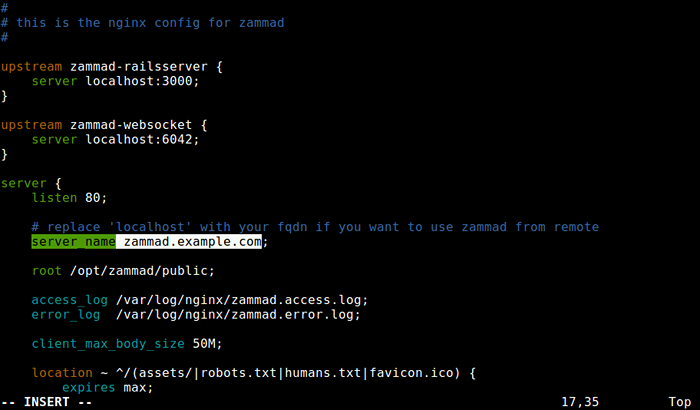 Konfigurasikan nginx untuk zammad
Konfigurasikan nginx untuk zammad Simpan perubahan dan keluar dari file. Kemudian restart layanan nginx untuk perubahan terbaru agar berlaku.
# Systemctl restart nginx
Penting: Di Centos, Selinux & Firewalld mungkin diaktifkan. Untuk mendapatkan semuanya, Anda perlu membuka port 80 (Http) Dan 443 (Https) Untuk mengizinkan permintaan klien ke server web nginx, sebagai berikut:
# SetSebool httpd_can_network_connect on -p # firewall-cmd --zone = public --add-service = http --permanent # firewall-cmd --zone = public --add-service = https --permanent # firewall-cmd- Muat ulang
Langkah 6: Instal Zammad melalui Penginstal Web
9. Setelah semuanya ada di tempat, Anda dapat mengakses Anda Zammad Instalasi dari browser web di URL berikut.
http: // contoh.com atau http: // public-ip
Setelah antarmuka web memuat, Anda akan melihat pesannya Mengatur sistem baru, Klik untuk melanjutkan.
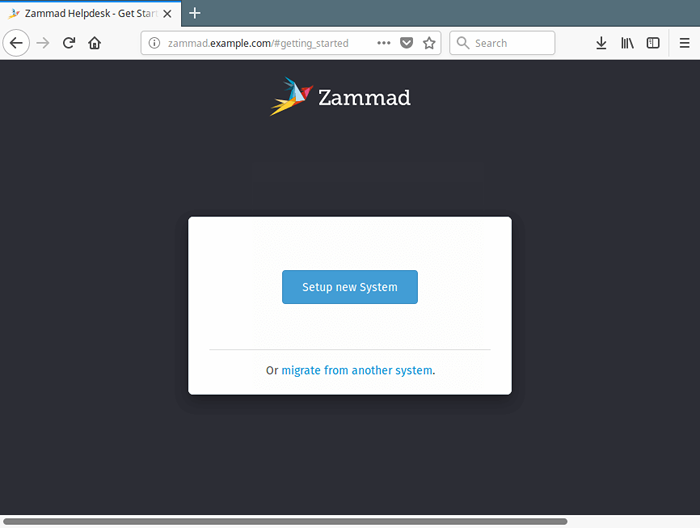 Penginstal Web Pengaturan Zammad
Penginstal Web Pengaturan Zammad 10. Selanjutnya, buat Zammad Akun Admin, masukkan detail yang diperlukan dan klik Membuat.
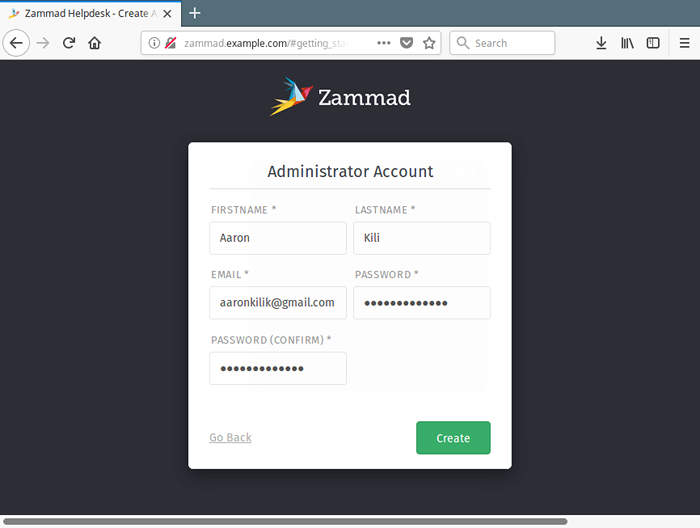 Buat Akun Admin Zammad
Buat Akun Admin Zammad 13. Kemudian buat organisasi Anda dan unggah logo, setelah selesai, klik Berikutnya.
 Buat Organisasi di Zammad
Buat Organisasi di Zammad 11. Selanjutnya, konfigurasikan Zammad Layanan Email. Anda dapat menggunakan pengaturan server lokal Anda atau mengatur server STMP keluar lainnya. Lalu klik Melanjutkan.
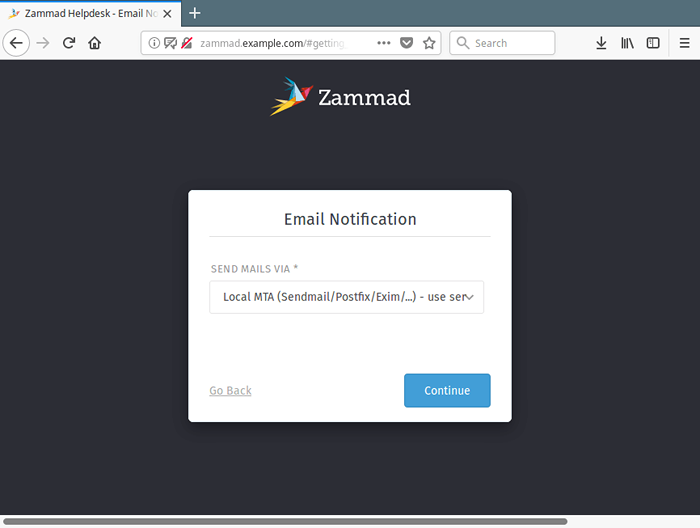 Tetapkan pemberitahuan email zammad
Tetapkan pemberitahuan email zammad 12. Di antarmuka berikutnya, Anda dapat mengonfigurasi Hubungkan saluran atau klik Melewati untuk mengonfigurasinya nanti.
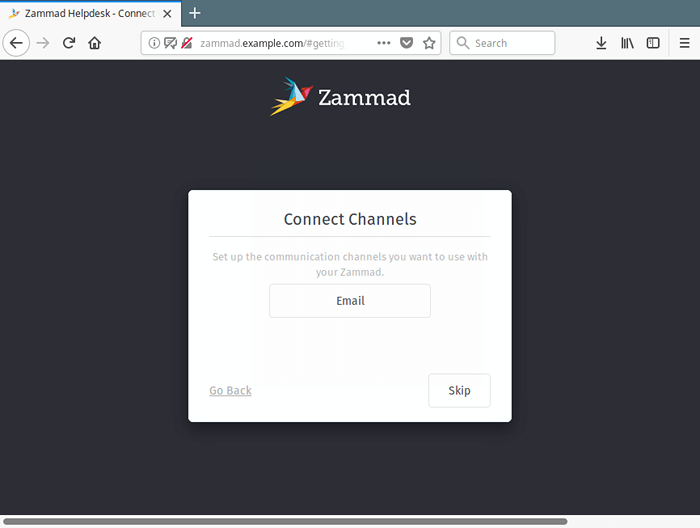 Mengatur saluran penghubung zammad
Mengatur saluran penghubung zammad 13. Setelah pengaturan selesai. Anda akan dialihkan ke Zammad helpdesk dashboard seperti yang ditunjukkan pada tangkapan layar berikut. Dari sini, Anda dapat mengatur lengkap Anda membantu Anda atau sistem dukungan pelanggan dan mengelolanya.
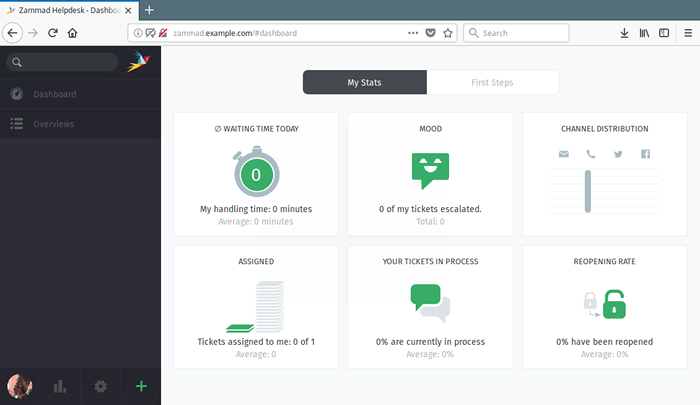 Zammad helpdesk dashboard
Zammad helpdesk dashboard Untuk informasi lebih lanjut, buka beranda Zammad: https: // zammad.org/
Itu saja! Zammad adalah sistem tiket berbasis web yang kuat untuk helpdesk atau dukungan pelanggan. Jika Anda mengalami masalah apa pun saat menginstalnya, gunakan formulir umpan balik di bawah ini untuk membagikan pertanyaan Anda kepada kami.
Jika Anda mencari seseorang untuk dipasang Zammad Dukungan perangkat lunak tiket, pertimbangkan kami, karena kami menawarkan berbagai layanan Linux dengan tarif minimum yang adil dengan dukungan gratis 14 hari melalui email. Minta instalasi sekarang.
- « Cara membuat proxy http menggunakan cumi di centos 7/8
- Cara Menginstal Panel Web Centos (CWP) di CentOS 7 »

